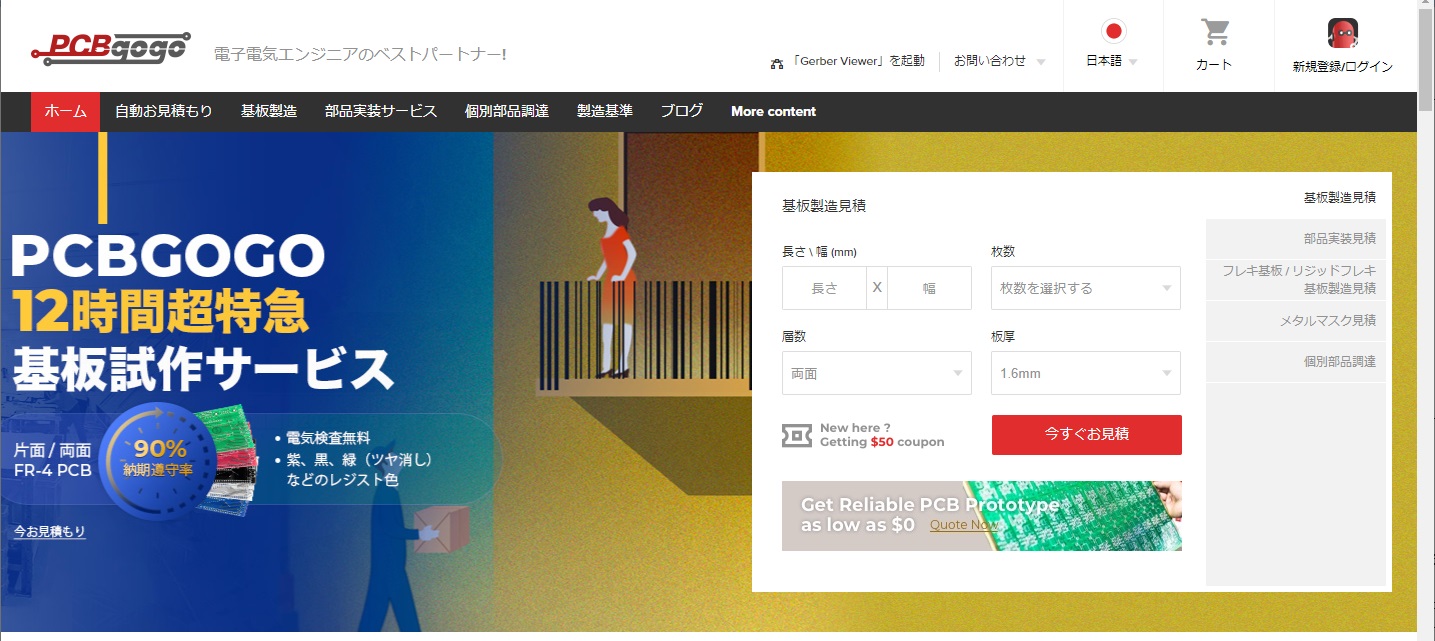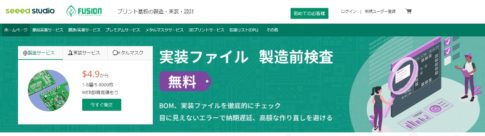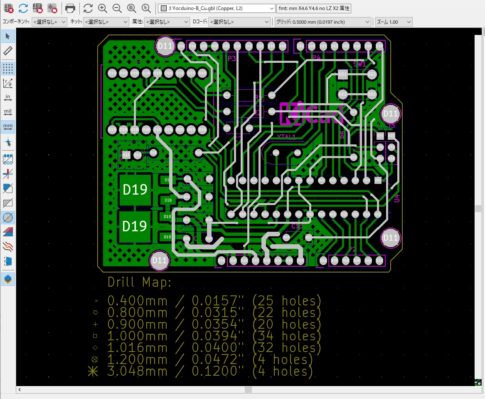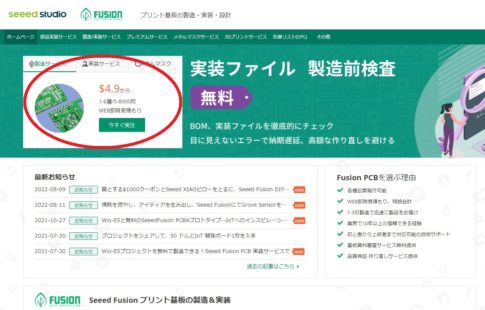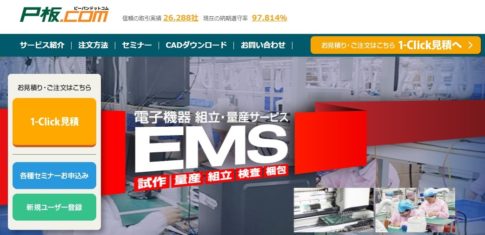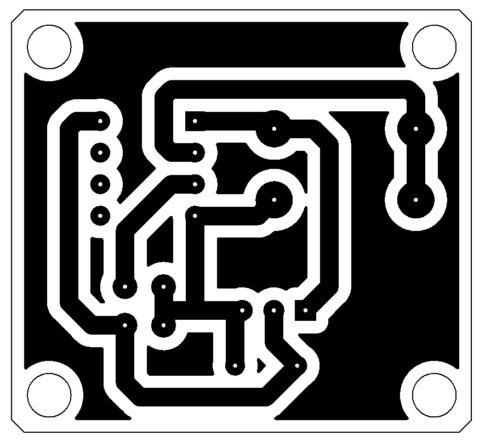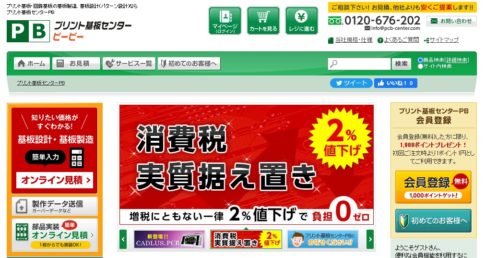今回の記事では、設計したプリント基板(PWB)を製作外注する例として、個人や小規模製作にオススメの海外製造業者である「PCBGoGo」に発注するうえでの見積りと手配の流れをご紹介します。
「短納期」かつ「低価格」が魅力的な海外製造サービス
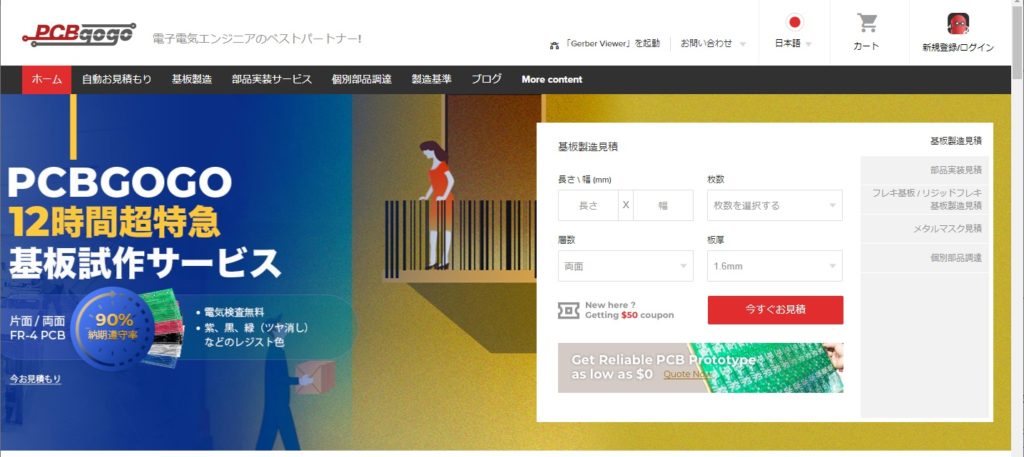
「PCBGoGo」では、見積・発注をするためには会員登録が必要になります。
プリント基板自動見積りを行い、計算された見積り額の確認後でも会員登録はできますが、あらかじめ会員登録しておくことで作業中の見積りデータ喪失といった予想外のハプニングを回避できます。
サービス概要と仮見積りの価格に納得ができたら、本見積りへ移る前に会員登録しておくことをオススメします。
海外の製造業者にPWBを製作してもらうメリットとして、
「価格が安い」
「納期がそこそこ早い」
この2点が挙げられると考えます。
手作業ではんだ付けを行う電子基板において、製作数量が数枚から数100枚程度であれば、海外発注による製作のほうが大きく出費を抑えることが期待できます。
以前の記事でご紹介した、簡易電源の基板の制作時も海外の製造業者に依頼し、5枚で3,000円程度の金額(その内2,000円程度が輸送料)で製作することができました。

ただし、メリットばかりとは限らないことも念頭に入れる必要があります、
「海外製造品≒輸入品」であることを忘れずに
幸い筆者は遭遇したことはないのですが、回路設計を行う友人からは、
「発送されたはずのPWBが行方不明になった」
「届いた枚数が発注数に足りなかった」
「不良品が届いた」
という声を聞いたこともあります。
こういったトラブルへの対応に不満があるという声や、そもそも不良品など発送しないのがあたりまえであり、これは国内外の技術力の差に由来すると主張される方もいらっしゃいます。
しかし、最近では大半の海外製造業者が日本語での問い合わせにも丁寧に対応しています。そのため、きちんとやり取りを行えば、さまざまな問題にも迅速に対応してくれるところがほとんどです。
何か問題が起きたときも慌てず、相手が誰であっても設計した基板が確実に完成できるように円滑なコミュニケーションがとれる技術者でありたいものです。
日本向けサポートも充実した「PCBGoGo」
今回海外製造業者としてご紹介する「PCBGoGo」は、KiCADスポンサー企業の1社でもあります。
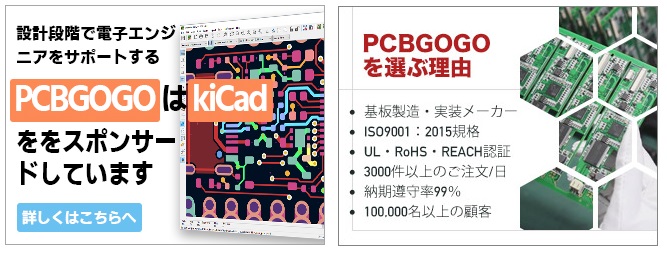
そのため、KiCADで出力したデータであればほぼ問題なく対応していただけます。
Vカットやルーター切削など、少々の無茶(物理的、作業工程的に加工不可能なものは除く)に対しても柔軟に対応いただけますので、ぜひ一度ご相談されてみることをオススメします。
それでは、ここからh実際にPWB製造を見積り、発注するまでの手順を説明していきます。
なお、使用する回路図については、以前の記事で設計した各種回路のデータを扱います。

「プリント基板自動見積」を使う
まずは「PCBGoGo」のWEBサイトを開き、画面左上の「自動お見積もり」のリンクをクリックします。
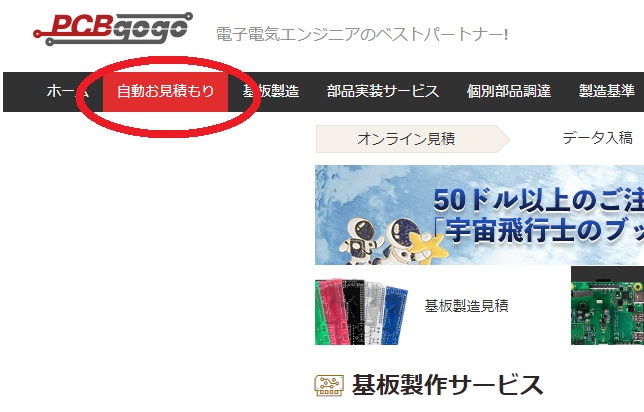
下記画像のように画面が切り替わったら、必要事項を順番に入力していきます。
なお、PCBガーバーデータのアップロードは最後に行うため、自動見積りの項目の設定中は用意せずとも問題ありません。
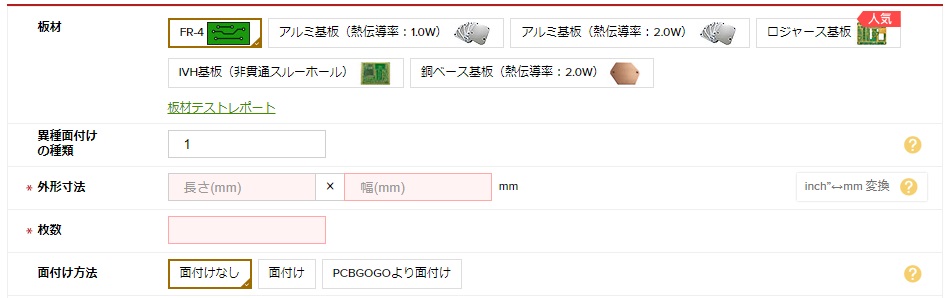
まずはじめに、「板材」を選択します。一般的なFR-4のほかにもいくつか選択できます。
上記画像では、ロジャース基板が「人気」と強調されています。ロジャース社のFR-4ラミネート基板は、高周波特性に優れながらも絶縁破壊を起こしにくい素材として名高く、高周波の通信機器や高電圧制御回路を設計する機会が多いときに重宝します。
次に、「異種面付けの種類」項目があります。異なる回路データを複数面付けして製造を依頼するときには、この項目に回路数を入力します。通常1種類の基板を製作する際は「1」のままにしておきます。
「外形寸法」項目は、アップロードするPWBデータの外寸をmmで入力します。データに捨て板が追加されている場合は、捨て板の寸法を加えることも忘れないようにしましょう。
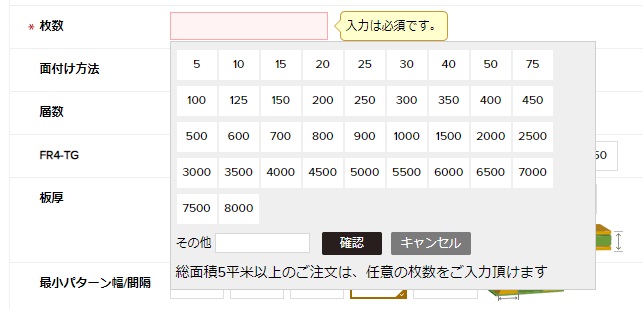
「枚数」項目は選択式となり、最低製造枚数は5枚からです。必要な数量に対して、適切な枚数を選択できない場合もあるためご注意ください。
面付け製造を行う場合は、「面付け方法」を選択します。通常アップロードするデータをそのまま製造する場合は、「面付けなし」を選択します。
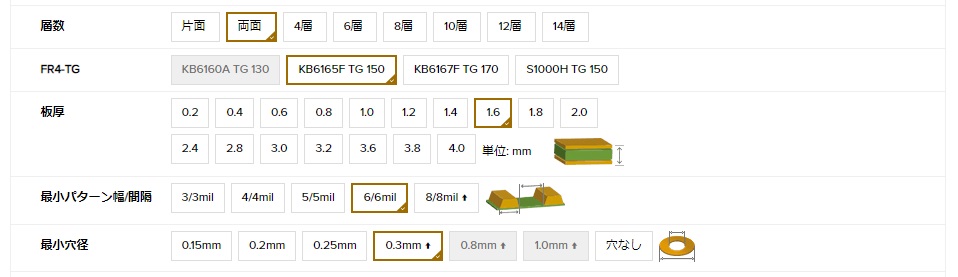
続けて、「層数」を選択します。導体層について、片面から14層までを選択できます。
基本的には、「両面」以上の選択をオススメします。
「片面」を選択した場合、部品面または半田面のどちらかにしか導体層が生成されず、反対面のレジスト層も処理されないため、基板の保護に影響が出る場合があります。
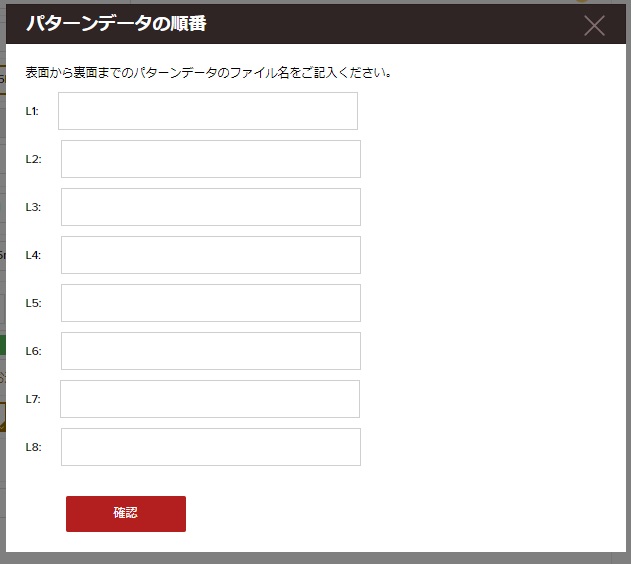
4層から8層を選択した場合は、「パターンデータの順番」を指定するウィンドウが開きます。KiCADで出力した、導体レイヤーのガーバーデータ名を順番に記入してください。
今回の記事では、基板の基材にFR-4を選択した場合でご紹介しているため、この段階でさらに種類が選択できます。
普段は標準選択のTG150でとくに問題ないですが、Tg(ガラス転移温度)値によってプリント基板の耐熱性能には差が生じます。当初から高温になりやすい部位での使用が想定される基板を作る場合には、標準選択とは異なる品番を選択する場合がありますので確認しておきましょう。
「板厚」も必要に応じて選択します。標準設定は1.6mm、最近は1.0mm等の薄板も使われていますが、4層以上の多層基板を製作する場合は板厚の下限に制約を受ける場合がありことにご注意ください。
設計データの内容を確認しながら、「最少パターン幅/間隔」「最少穴径」も設定します。
KiCADのPCBエディターの標準設定では、数の通りになっています。
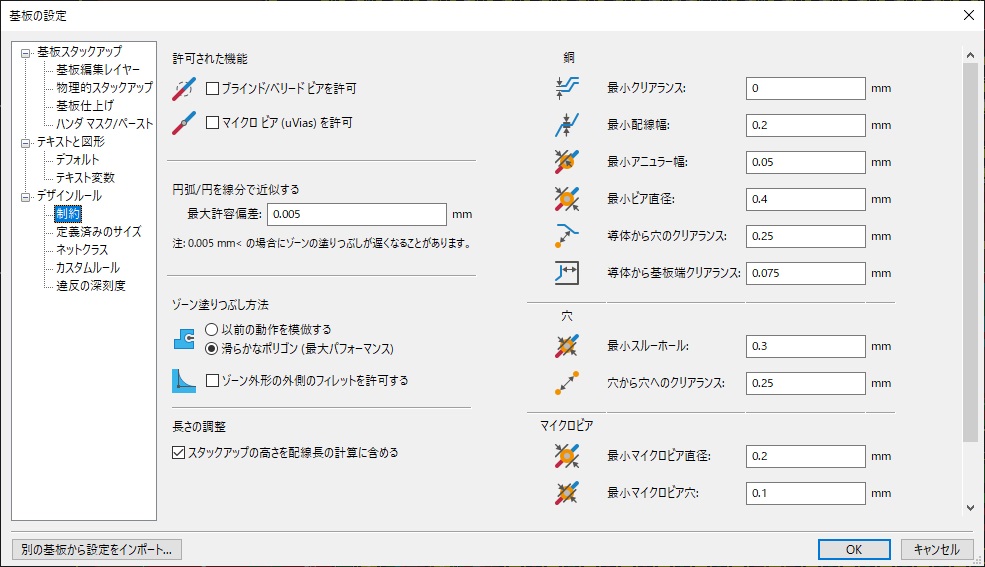
最小配線幅が「0.2mm」、クリアランスが0mmに設定されている場合には、導体からのクリアランス「0.25mm」に注目します。これに対してWEBサイト見積フォームは「6/6mil」となっています。
単位「mil」は1/1000インチ=0.0254mmのため、6mil=0.1524mmとなり最小値をクリアしています。
最小穴径についても、KiCADも見積フォームもともに0.3mmになっているため、このまま進めることができます。
また、事例としてあまり聞くことはありませんが、KiCADのPCB設定で最小値をさらに小さく変更している方は、製作可能な値をよく確認してから設定するようにしましょう。
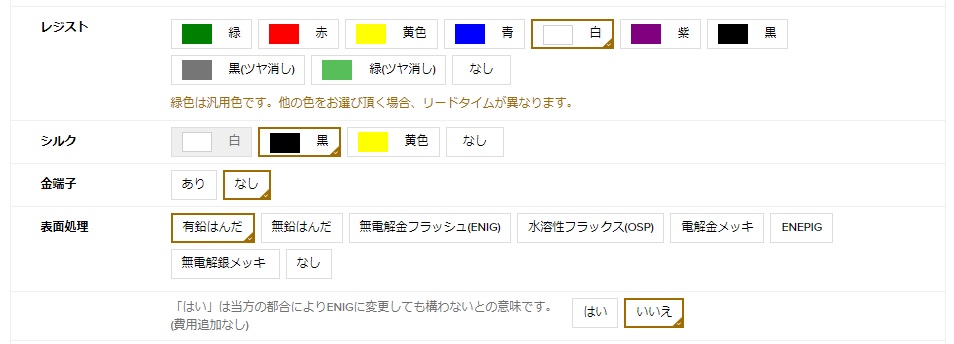
この後も少し設定項目が続きます。
次は、基板の外観を決める項目が並んでいます。
「レジスト」「シルク」では、基板の保護層と表面/裏面のシルクスクリーン印刷の色を選択できます。いわゆるプリント基板の外観を決める項目のため、こだわりたいところではありますが、色によって見積価格や納期が変動するためご注意ください。
「金端子」は、メモリーカードやカートリッジのように、基板端まで端子を取り回す場合や、映像、通信機器など特殊な接触端子を実装する場合に選択しましょう。
「表面処理」では、PWBを製作した際のパッド部の保護について選択します。別記事にも解説がありますが、基板状態での保管期間や環境に合わせてはんだメッキ、フラックス、金/銀メッキなどが選択できます。
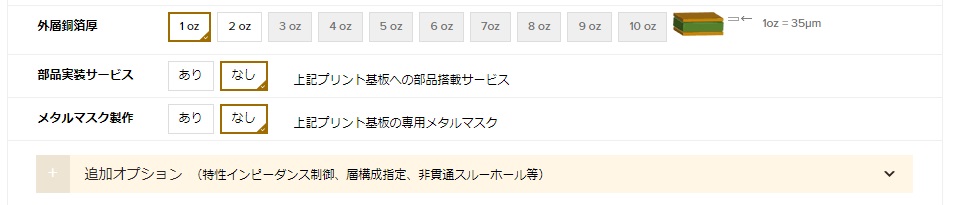
「外層銅箔厚」は、部品面/半田面の表面導体層の膜厚を選択します。標準は1oz=35μmになっています。ここまでの各項目の選択結果により、選択できる膜厚は制限されるためご注意ください。
なお、下記画像にある「追加オプション」の項目は通常は開かれていません。
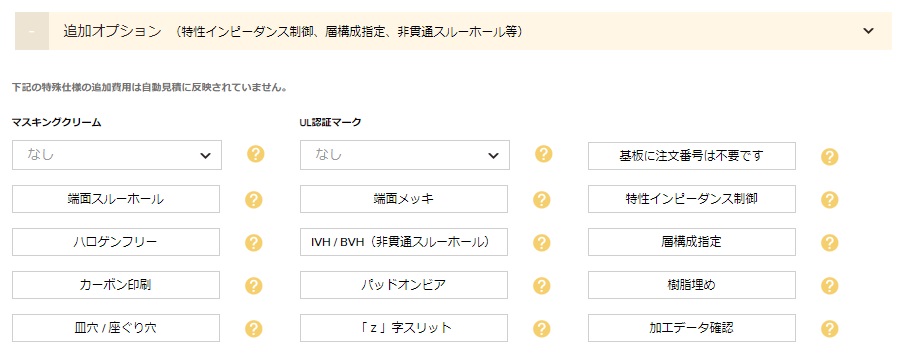
画面左の「+」マークをクリックするとメニューが開きます。表示された項目の中で、設定したい項目があれば選択し設定を行いましょう。
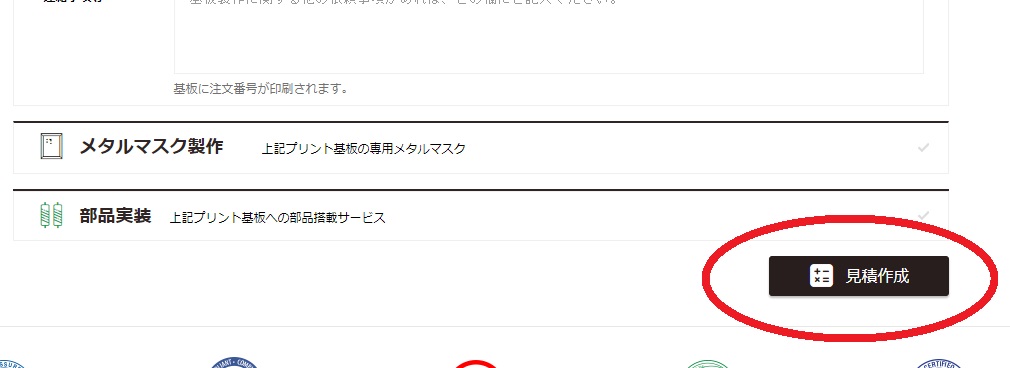
各項目の設定終了後は、下段までスクロールし「見積作成」ボタンをクリックします。
ボタンクリック後、画面のスクロールを上方に戻すと、画面右側に自動見積された金額が表示されています。
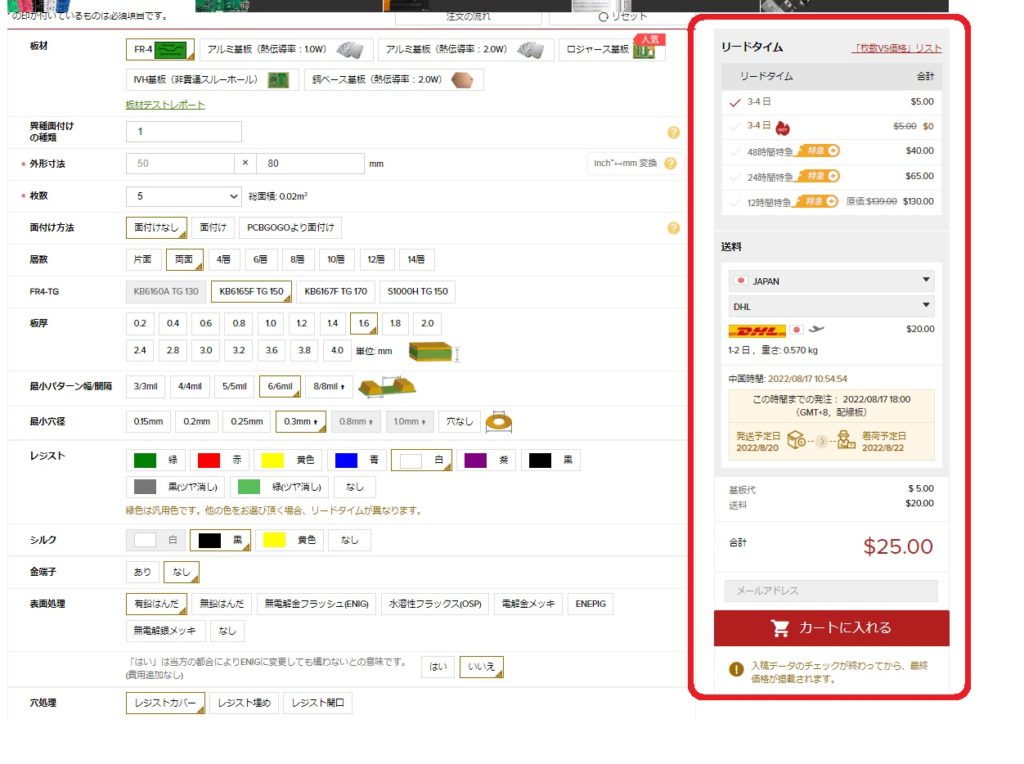
リードタイムと配送業者を選択すると、送料が再計算されたうえでの現時点での見積り金額が表示されます。
なお、今回の記事ではPWBの製作のみであり、部品実装は行わない前提でご紹介しています。そのため、「カートに入れる」ボタンを押して表示される画面にて、ガーバーデータファイルのアップロードを行います。
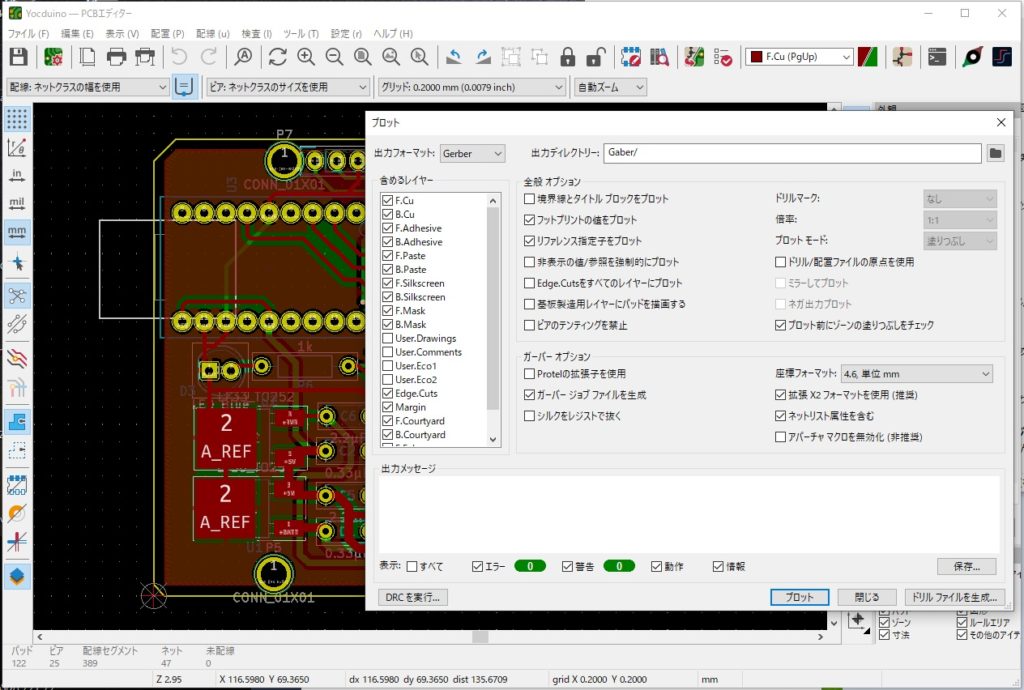
用意するデータは、PCBのGaberファイルとドリルファイル1式を出力しましょう。
同一フォルダ内への書き出しで問題ないため、出力後はzip形式の圧縮ファイルにし、手順に従ってアップロードします。
設定項目がすべて正しく選択されており、設計データに見積り項目と比較し変更が必要になる点がなければ、データアップロード後数分から10分程度でカート内の見積り金額が確定し、決済可能になります。

支払いにあたっては、カード決済が必須になります。多くの海外製造業者が各種クレジットカードに対応しているほか、PayPalに対応しているところも多く見られます。
PayPalの場合、決済金額に応じて別途手数料が発生しますが、クレジットカード情報を複数の海外企業に登録したくない場合には選択肢として有効でしょう。
決済終了後は、送信したデータにもとづきPWBの製造が開始されます。試作程度のボリュームであれば、数日から10日程度で製造された基板を入手することができます。
最近では、「PCBGoGo」をはじめとする海外製造業者をうまく活用し、電子工作キットや技術教材の委託販売を行う技術職者も増えてきています。
メリットとリスクを正しく理解し、目的に合わせてうまく使い分けながらモノ作りに活かしていきましょう。